watchOS 10.1 traz compartilhamento de contatos NameDrop para o Apple Watch

Com watchOS 10.1, você pode usar NameDrop para compartilhar informações de contato entre dois dispositivos Apple Watch ou um Apple Watch e um iPhone.

watchOS 10.1 traz NameDrop para Apple Watch | Imagem: Saul Flores / Unsplash
NameDrop sempre envia seu nome e pôster de contato (um cartão de contato visual com uma foto em tela cheia com fonte, cores personalizadas, etc.). Você também pode escolher campos de contato específicos para compartilhar, como números de telefone, endereços residenciais e comerciais, endereços de e-mail, etc.
O recurso NameDrop está atualmente em teste no Apple Watch. Ele será lançado em algumas semanas, quando a Apple lançar as atualizações do watchOS 10.1 para consumo público. NameDrop está disponível no iPhone a partir do iOS 17.0.
O que é NameDrop? Como funciona?
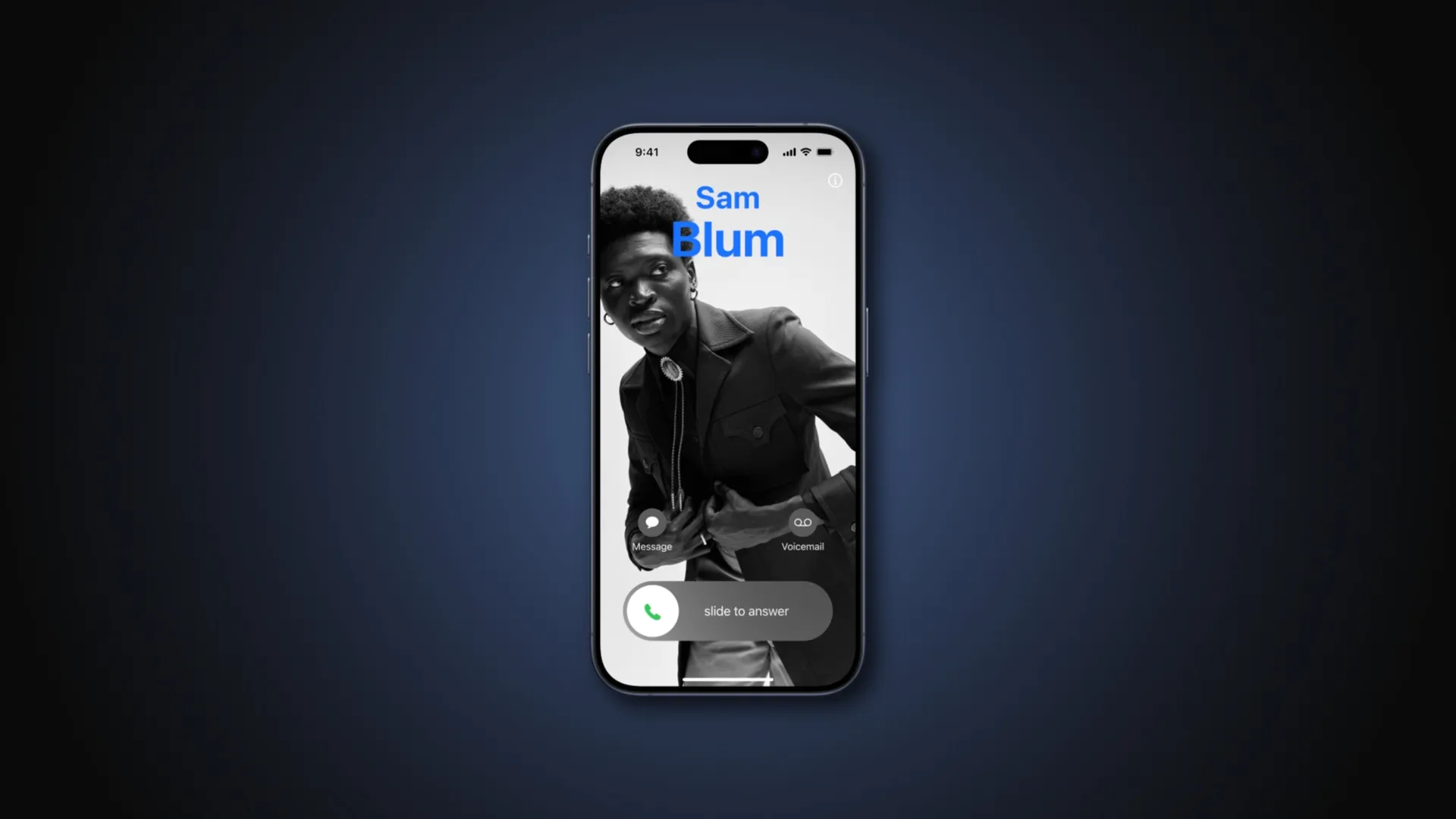
NameDrop sempre envia seu pôster de contato | Imagem: Maçã
Um dos novos recursos mais legais da Apple, NameDrop é uma nova experiência de compartilhamento criada especificamente para permitir que os usuários da Apple troquem facilmente suas informações de contato, e cara, isso é sofisticado. Basta juntar dois dispositivos, como dois iPhones funcionando ou um iPhone e um Apple Watch, para testemunhar a magia.
Mas NameDrop não se limita aos contatos. O mesmo gesto de reunir dispositivos pode ser usado para invocar o compartilhamento de conteúdo por meio do recurso AirDrop ou para iniciar uma sessão SharePlay para desfrutar de filmes, músicas ou jogos com outros usuários que estão próximos a você dentro do alcance do Bluetooth de cerca de dez metros ( cerca de 33 pés).
Como usar NameDrop no Apple Watch

Aproxime-os para acionar NameDrop | Imagem: Maçã
Existem três maneiras diferentes de usar o NameDrop no Apple Watch – automático, manual ou por meio de uma complicação no mostrador do relógio.
O compartilhamento automático funciona conforme anunciado: basta aproximar seu Apple Watch do Apple Watch de outra pessoa para compartilhar suas informações de contato via NameDrop. Você sentirá um feedback tátil sutil quando os dispositivos estiverem próximos um do outro. Um pôster de contato em tela inteira aparece em ambas as telas, pronto para ser compartilhado com um toque.
Você também pode iniciar uma sessão NameDrop manualmente clicando no botão Compartilhar na seção Meu cartão no aplicativo watchOS Contacts e, em seguida, escolher os campos para compartilhar.
Quanto ao terceiro método de invocar o NameDrop, toque na complicação My Card no mostrador do relógio e, em seguida, coloque o dispositivo frente a frente com o Apple Watch de outra pessoa. Claro, você precisará primeiro adicionar essa complicação.
Como usar NameDrop no iPhone
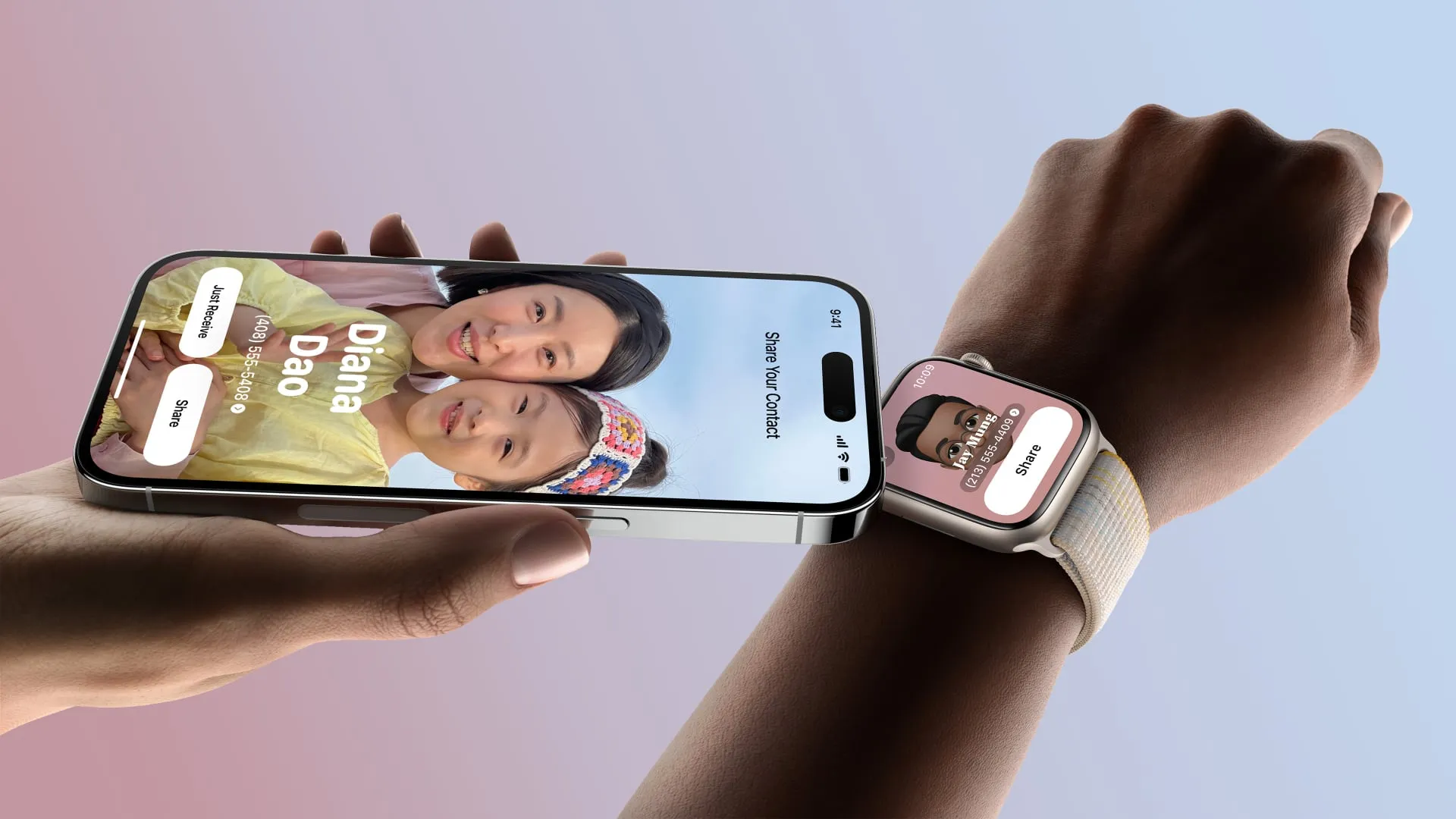
NameDrop também funciona entre iPhone e Apple Watch | Imagem: Maçã
Para usar o NameDrop em um iPhone, escolha qualquer cartão de contato no aplicativo Contatos e escolha Compartilhar contato na parte inferior do cartão. Agora selecione os arquivos de contato que você deseja compartilhar, como nome e sobrenome, números de telefone, endereços de e-mail, notas, etc.
Qualquer campo de contato pode ser compartilhado, desde que preenchido, e esta tela oferece controle total sobre o que você compartilhará. Para compartilhar todos os campos de contato desta pessoa, clique em Selecionar todos os campos na parte inferior.
Quando estiver satisfeito, clique em Concluído e escolha AirDrop como método de compartilhamento e segure a parte superior do seu dispositivo perto da parte superior do dispositivo de outra pessoa. Uma animação brilhante na parte superior de ambos os dispositivos indica que uma conexão está sendo feita. Continue segurando e NameDrop aparecerá em ambas as telas.
Para aceitar o cartão de contato da outra pessoa, escolha Somente receber . Para compartilhar cartões de contato nos dois sentidos, toque na opção Compartilhar . Para cancelar o compartilhamento sem trocar informações de contato, basta afastar os dispositivos um do outro antes que sua sessão NameDrop seja concluída.
NameDrop foi projetado para troca de informações de contato com alguém novo e não pode ser usado para atualizar um contato existente, conforme documento de suporte da Apple .
Quais dispositivos suportam NameDrop?
NameDrop funciona entre dois iPhones e dois Apple Watches, bem como entre um iPhone e um Apple Watch. Usar NameDrop entre dois iPhones requer iOS 17.0 ou posterior em ambos os telefones.
Para inserir nomes entre dois Apple Watches, cada dispositivo deve estar no watchOS 10.1 ou posterior. NameDrop entre um iPhone e um Apple Watch funciona desde que o telefone use iOS 17.0 ou posterior e o Apple Watch esteja executando watchOS 10.1 ou posterior.
NameDrop é compatível com Apple Watch Series 7 ou posterior, Apple Watch SE de segunda geração e todos os modelos Apple Watch Ultra – relógios mais antigos não funcionam com NameDrop . No iPhone, NameDrop suporta todos os modelos compatíveis com iOS 17, desde o iPhone SE de segunda geração e iPhone XS/XR em diante.
NameDrop não é compatível com iPad e Mac.
Novos recursos AirDrop no iOS 17.1
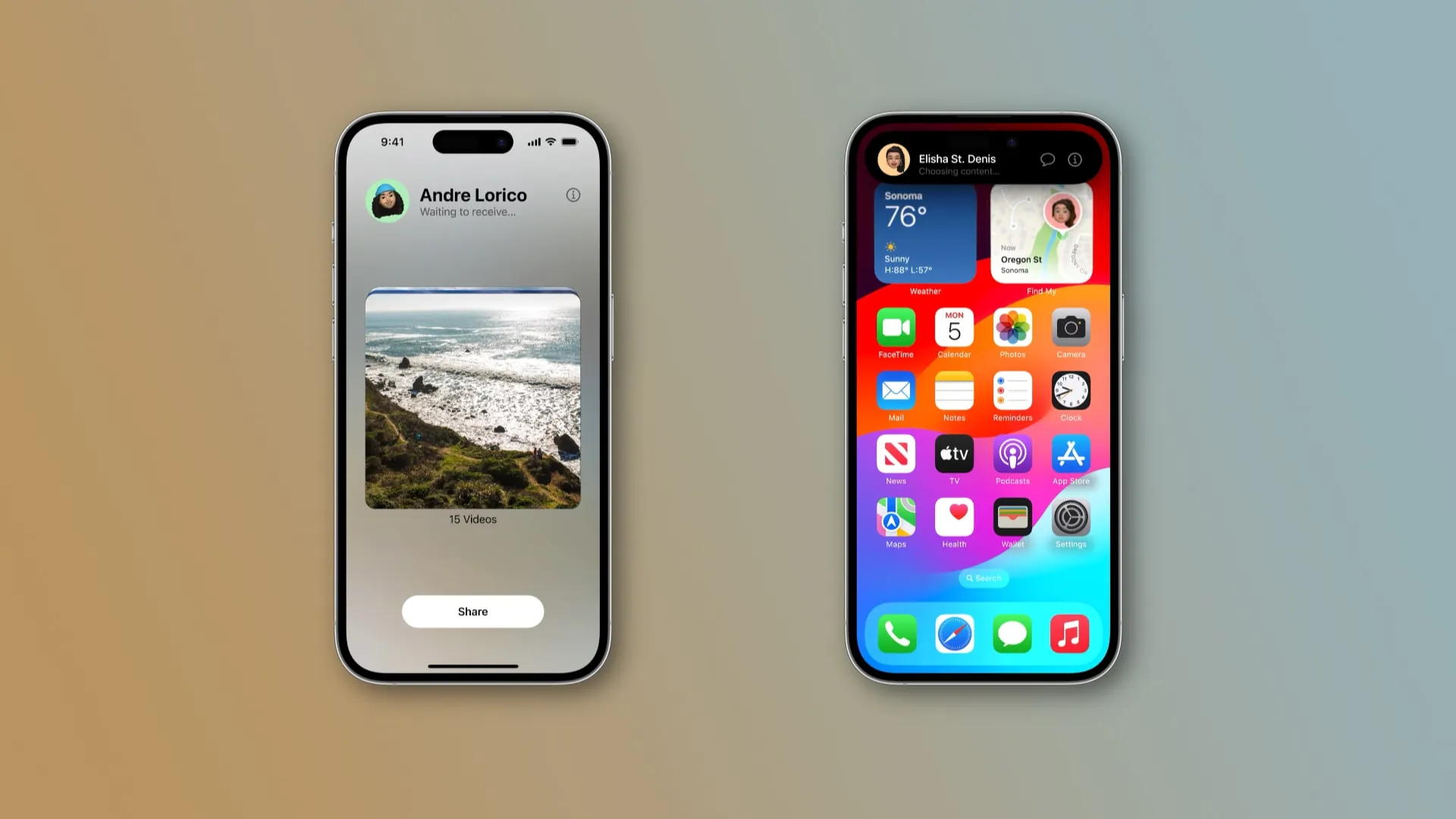
AirDrop pode continuar transferência via celular | Imagem: Maçã
NameDrop faz parte do AirDrop, o recurso de transferência de arquivos de dispositivo para dispositivo da Apple, que ficou ainda melhor para usuários de iPhone graças ao iOS 17.1.
Além de uma maneira mais fácil de iniciar uma transferência AirDrop, o iOS 17.1 permite que o AirDrop retorne aos dados do celular se os dispositivos perderem a conexão Wi-Fi durante a transferência. Isso significa que você pode simplesmente sair sabendo que a transferência continuará pela Internet sem afetar a qualidade do conteúdo.
O AirDrop no iOS 17.1 também suporta iniciar uma sessão SharePlay para curtir filmes, músicas, jogos e aplicativos com outros usuários próximos a você.
Deixe um comentário